文章详情页
百度网盘如何用迅雷下载文件
浏览:63日期:2023-07-14 17:46:23
百度网盘是很多人用来办公或者玩游戏存资料的首选,但是很多人都遇到过不知道该怎么下载的烦恼,今天就带大家一起了解一下如何使用迅雷下载文件。
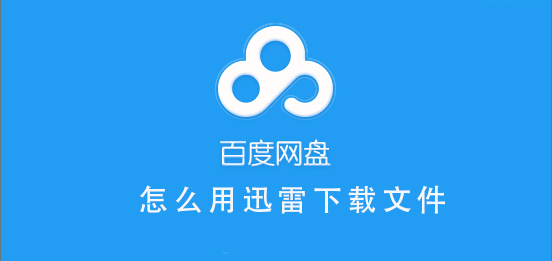
【百度网盘常见问题】
百度网盘怎么无会员解压文件电脑:1、进入网盘,找到想要下载的文件,点击“下载”图标
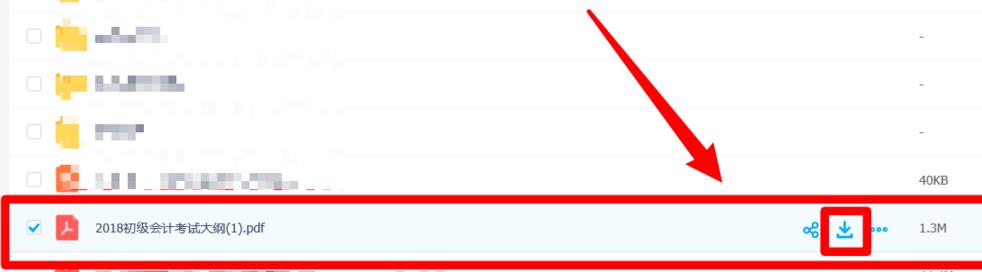
2、点击浏览器右上角的三个点,再点击“下载”
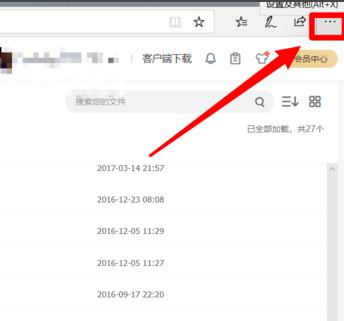
3、打开下载列表后,右击下载内容,点击“复制链接”
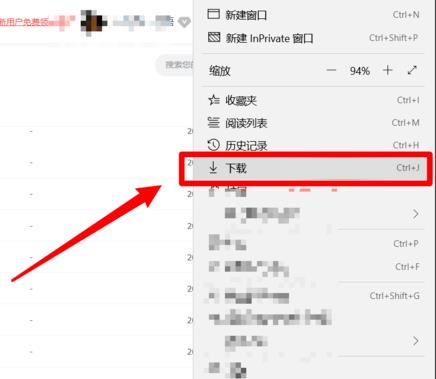
4、打开迅雷主页点击左上角“+”号
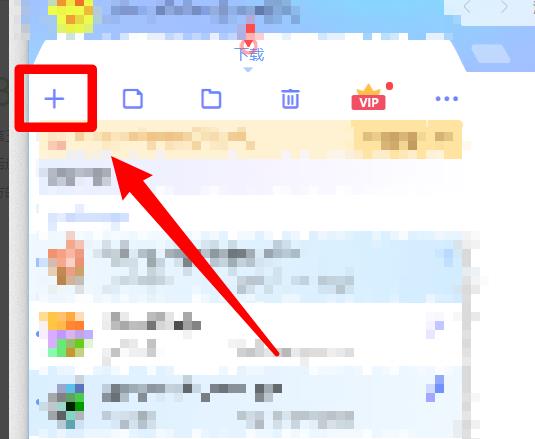
5、将刚复制的“连接”黏贴在对话框

6、黏贴后点击“立即下载”
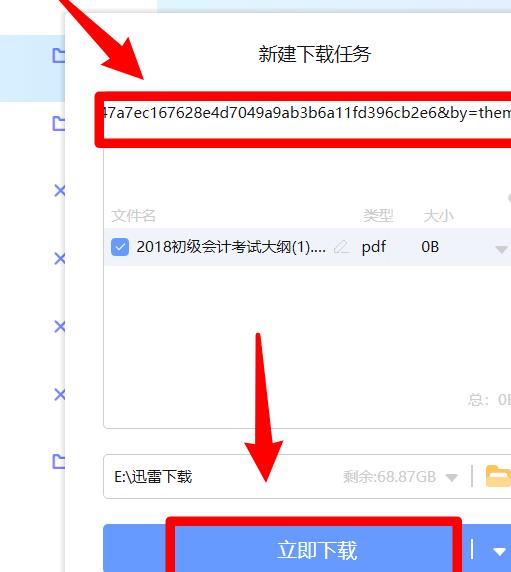
7、开始下载直到完成即可
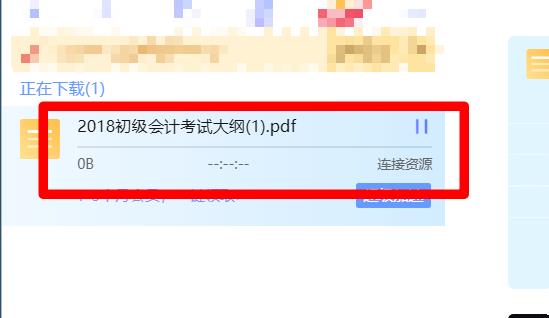
1、选择要获取下载链接的文件
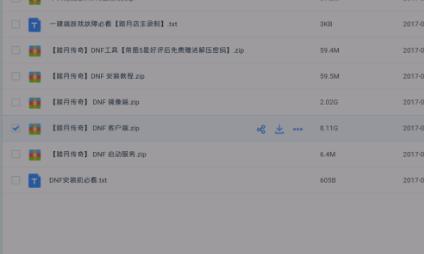
2、在弹出界面点击“立即下载”
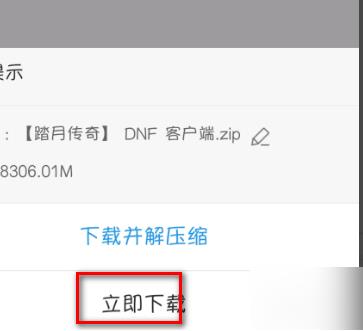
3、在UC文件下选择下载文件点击“复制下载链接”
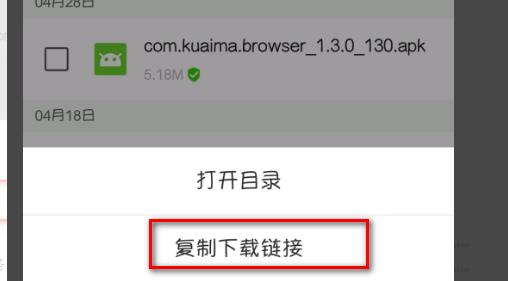
4、打开迅雷添加任务,选择“新建下载链接”
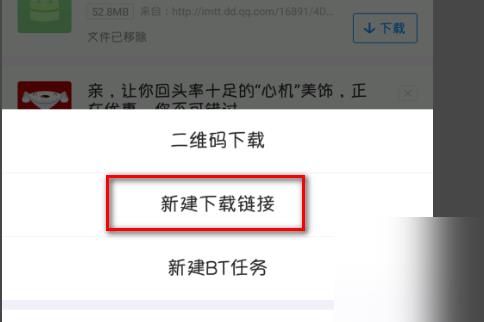
5、下载完成即可
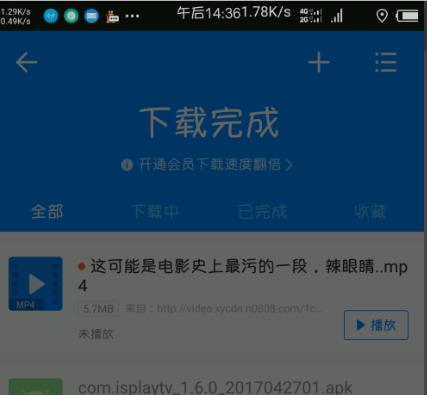
以上就是百度网盘手机、电脑双端用迅雷下载文件的教程了,如果你还想要了解其他方法的话,快来关注好吧啦网吧~
以上就是百度网盘如何用迅雷下载文件的全部内容,望能这篇百度网盘如何用迅雷下载文件可以帮助您解决问题,能够解决大家的实际问题是好吧啦网一直努力的方向和目标。
标签:
百度
上一条:百度网盘和百度云一样吗下一条:百度网盘无会员怎么解压文件
相关文章:
排行榜

 网公网安备
网公网安备